想使用或購買 Apple 產品之前,一定要先註冊 Apple ID 帳號才能夠使用所有 Apple 服務,其實申請 Apple ID台灣帳號非常簡單又容易,只要準備 Email 電子郵件就能輕鬆註冊,不需要信用卡或特殊條件才能申請 Apple ID 帳號,這篇教學就教大家如何申請Apple ID台灣帳號,不管透過電腦、手機都能操作。
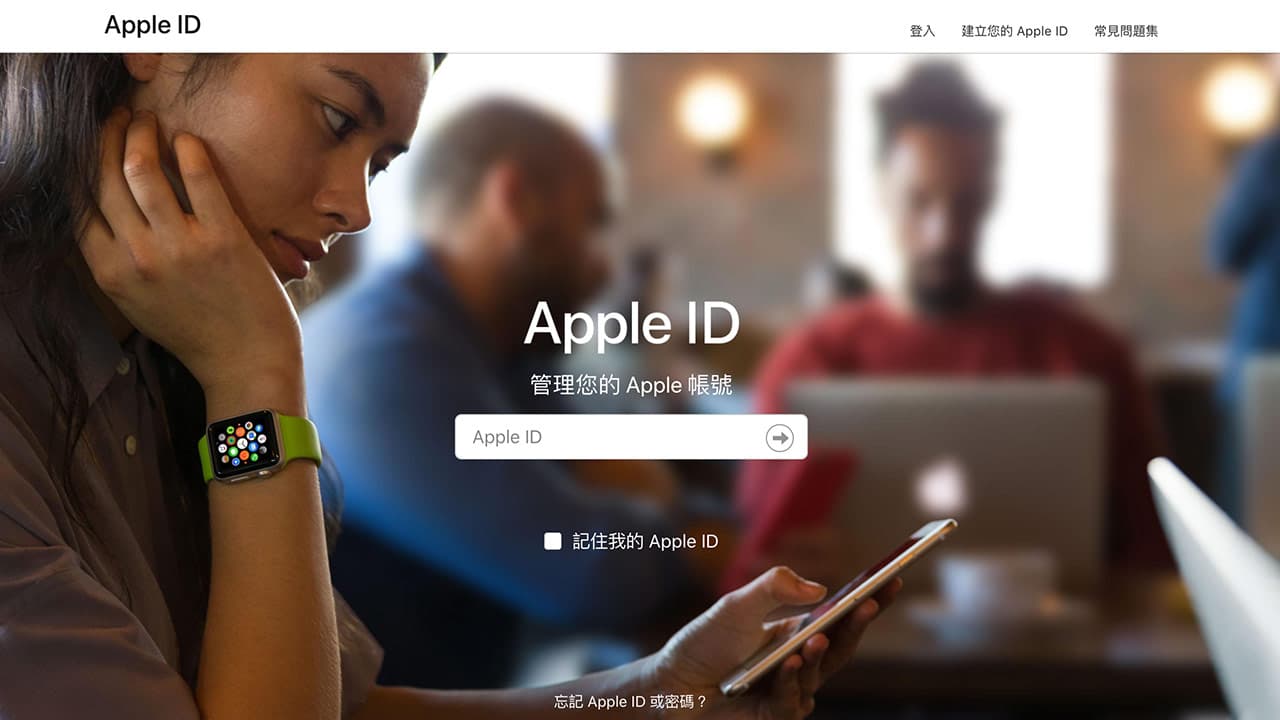
如何申請註冊 Apple ID 帳號技巧
Apple ID 申請網頁:https://appleid.apple.com/account
Apple ID 註冊帳號教學
操作時間: 2 minutes
1. 開啟建立 Apple ID 帳號頁面
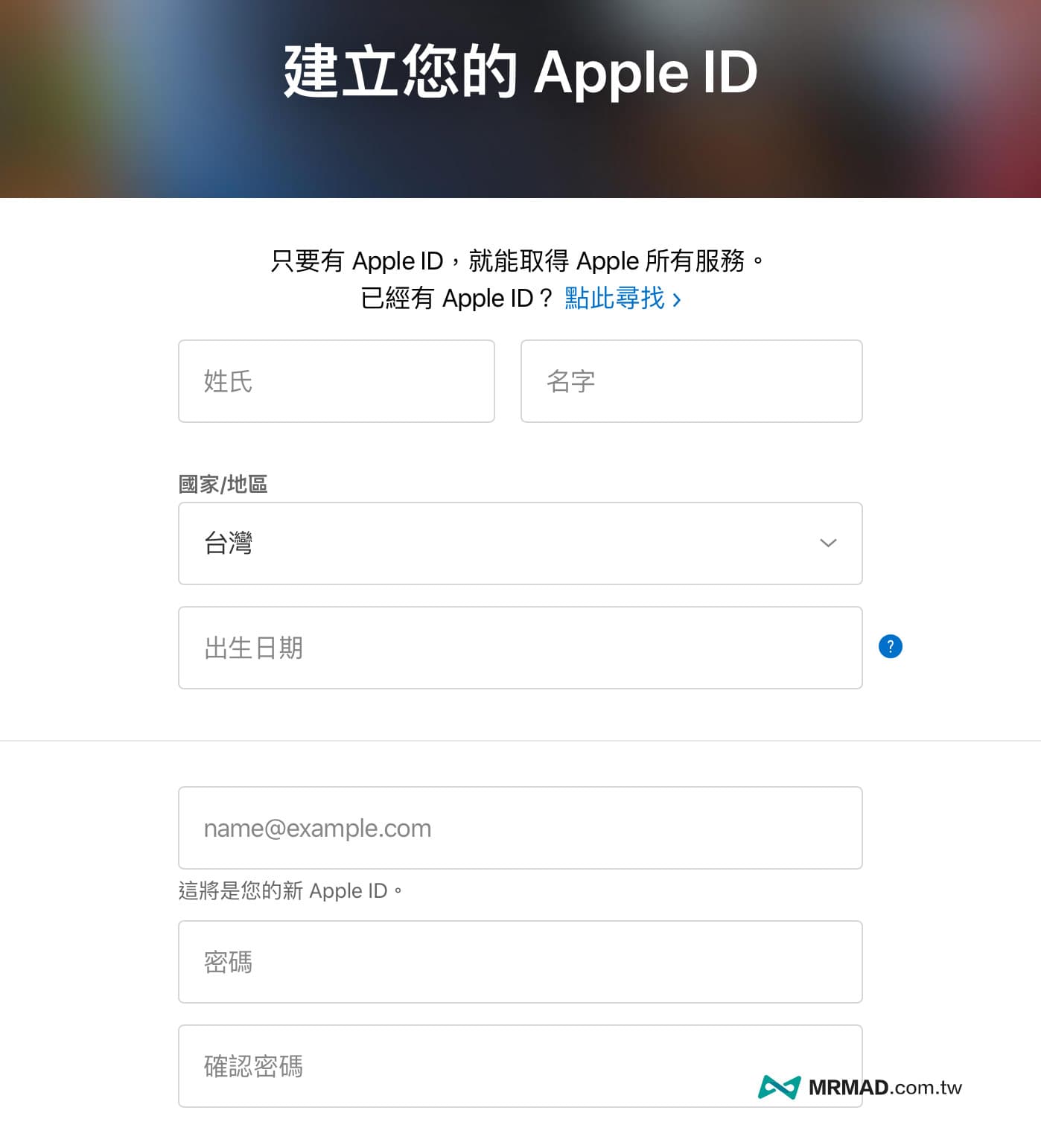
透過瀏覽器進入「建立 Apple ID 帳號網頁」,依照申請要求填寫個資、Email 電子郵件、自訂密碼資料,其中出生日期、 Email 必須填寫真實自己常用信箱(請勿使用拋棄式郵件),避免 Apple ID 密碼忘記後,還能透過 Email 或客服確認身份找回。
2. 填寫驗證電話號碼
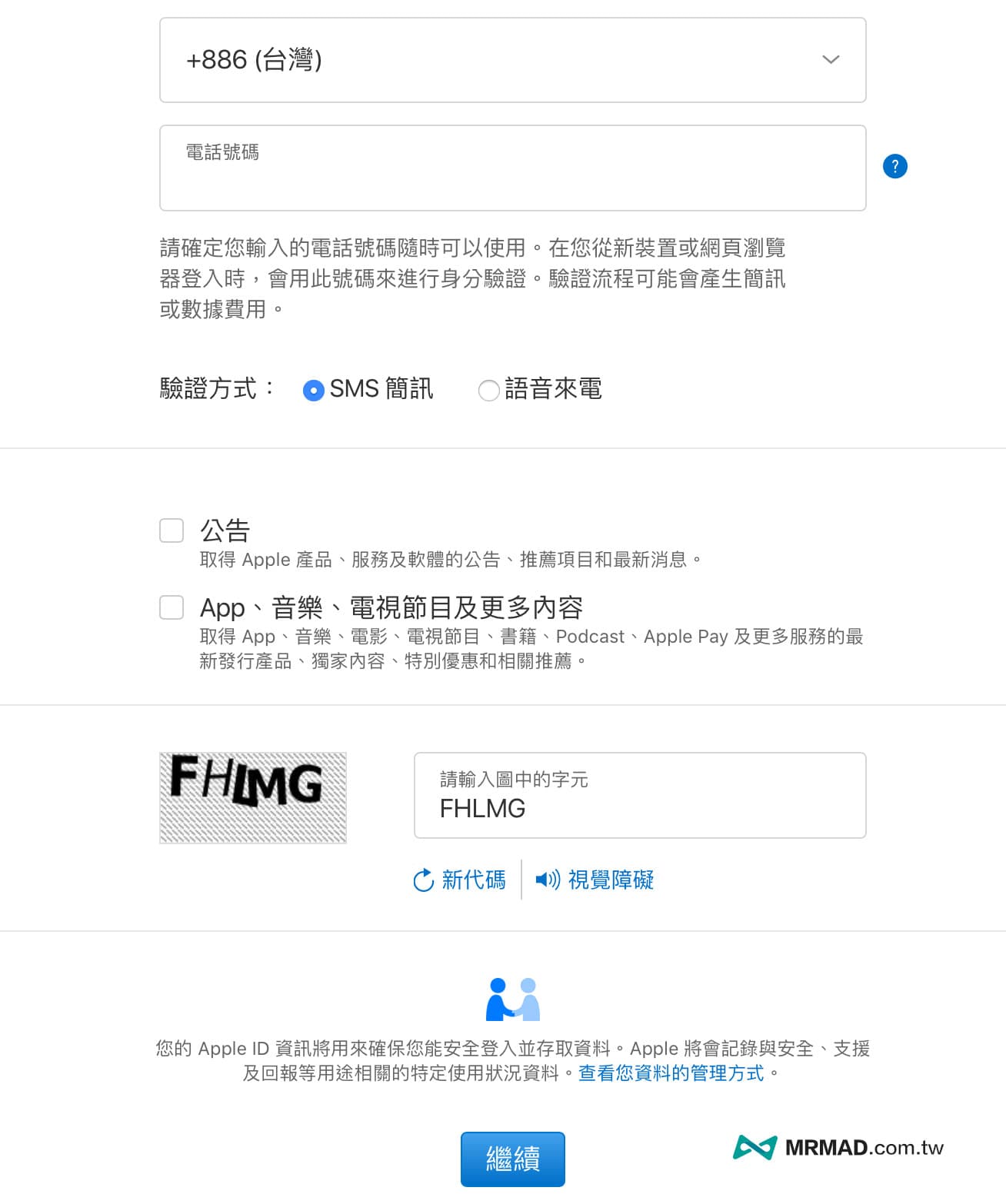
Apple ID帳號註冊後半段,會要求填寫「電話號碼」用來驗證身分,最後輸入隨機產生的「代碼」後,就可以按下「繼續」建立 Apple ID帳號。
3. 驗證電子郵件地址
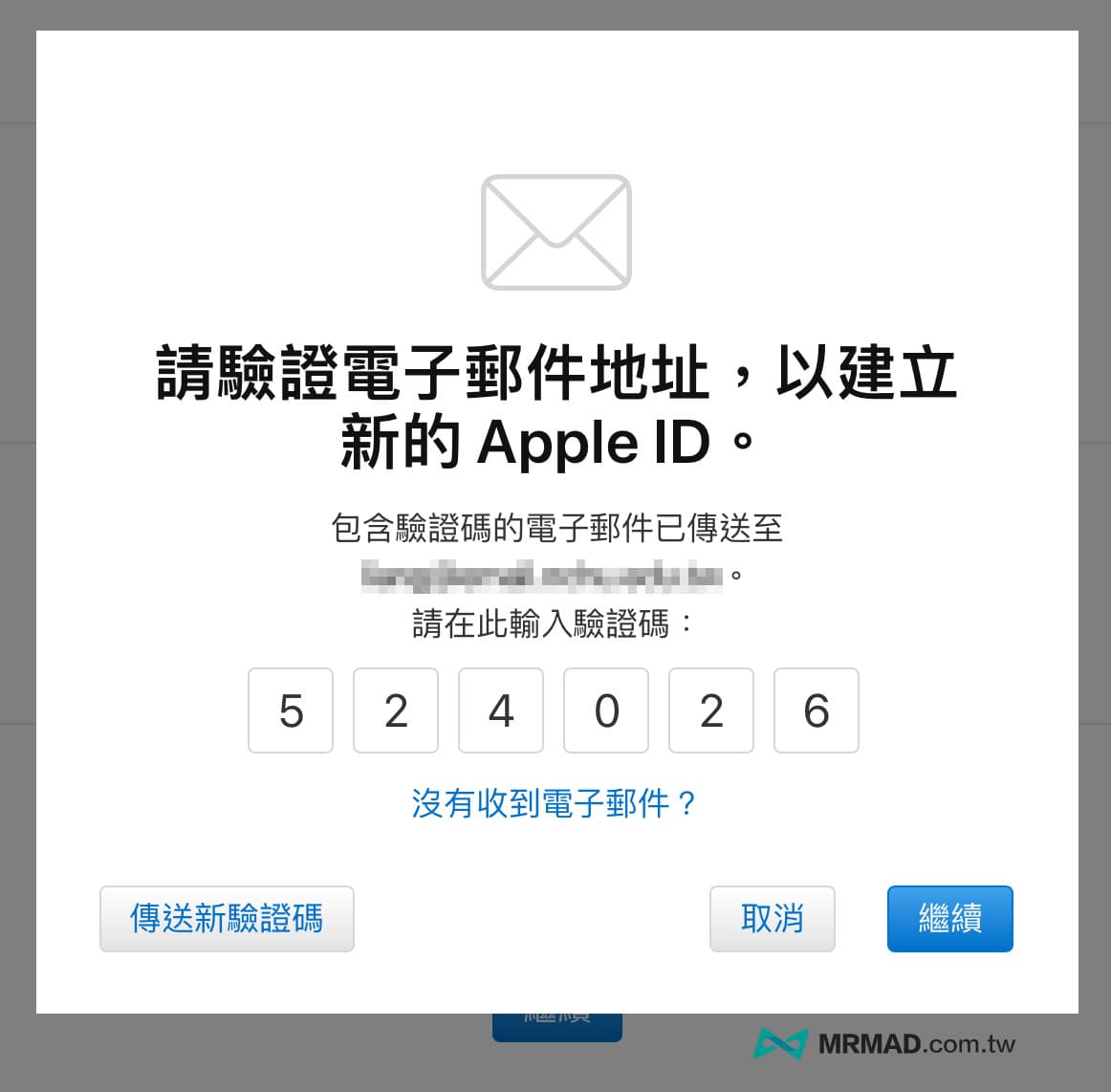
過程會需要驗證電子郵件,直接打開 Email 信箱會看見 Apple 寄出的「驗證您的 Apple ID 電子郵件地址」,打開後將驗證碼填入按下「繼續」。
4. 驗證電話號碼
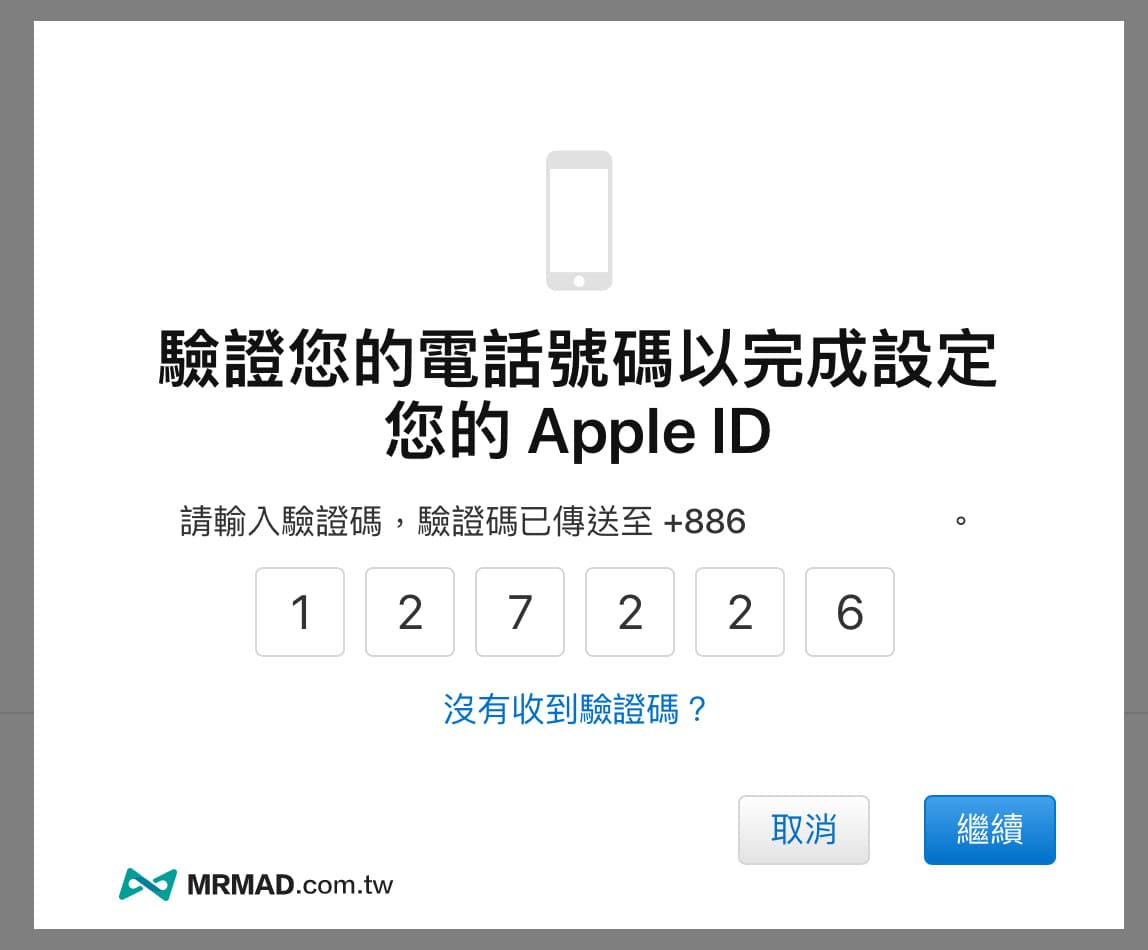
再來會驗證電話號碼是否正確,只要開啟簡訊並輸入五個數字驗證碼,填入後就能按下「繼續」。
5. Apple ID 註冊成功
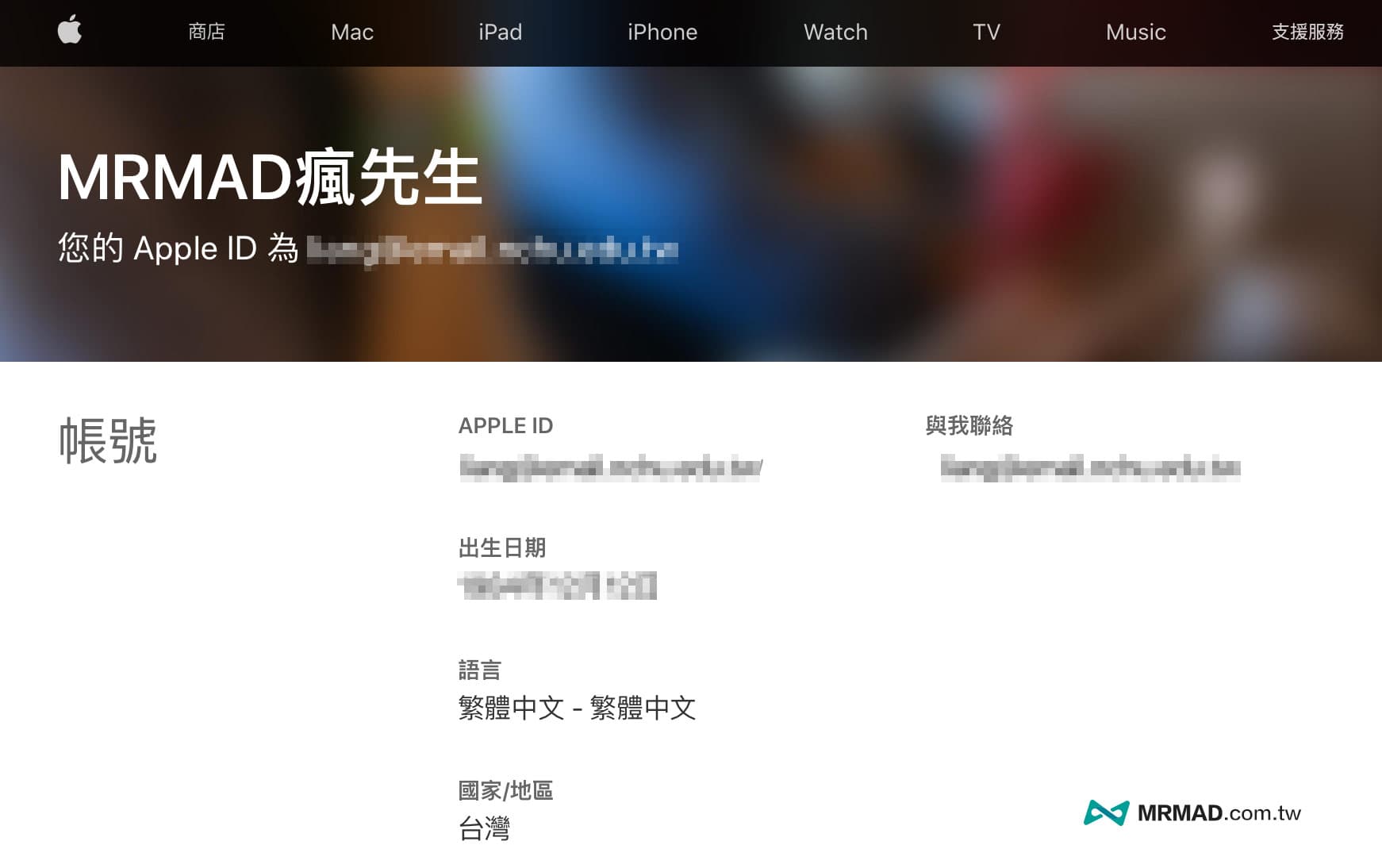
最後看見 Apple ID 資訊後,就代表 Apple ID 帳號已經註冊成功。
Supply:
- Apple ID
Tools:
- Apple ID
Materials: 想申請或註冊 Apple ID 台灣帳號,只要透過底下幾個步驟操作即可成功:
如何在 iPhone、iPad 裝置登入 Apple ID 帳號
當建立 Apple ID帳號後,可以透過設備打開「設定」,點選「登入您的 iPhone」選項,並且輸入Apple ID與密碼。
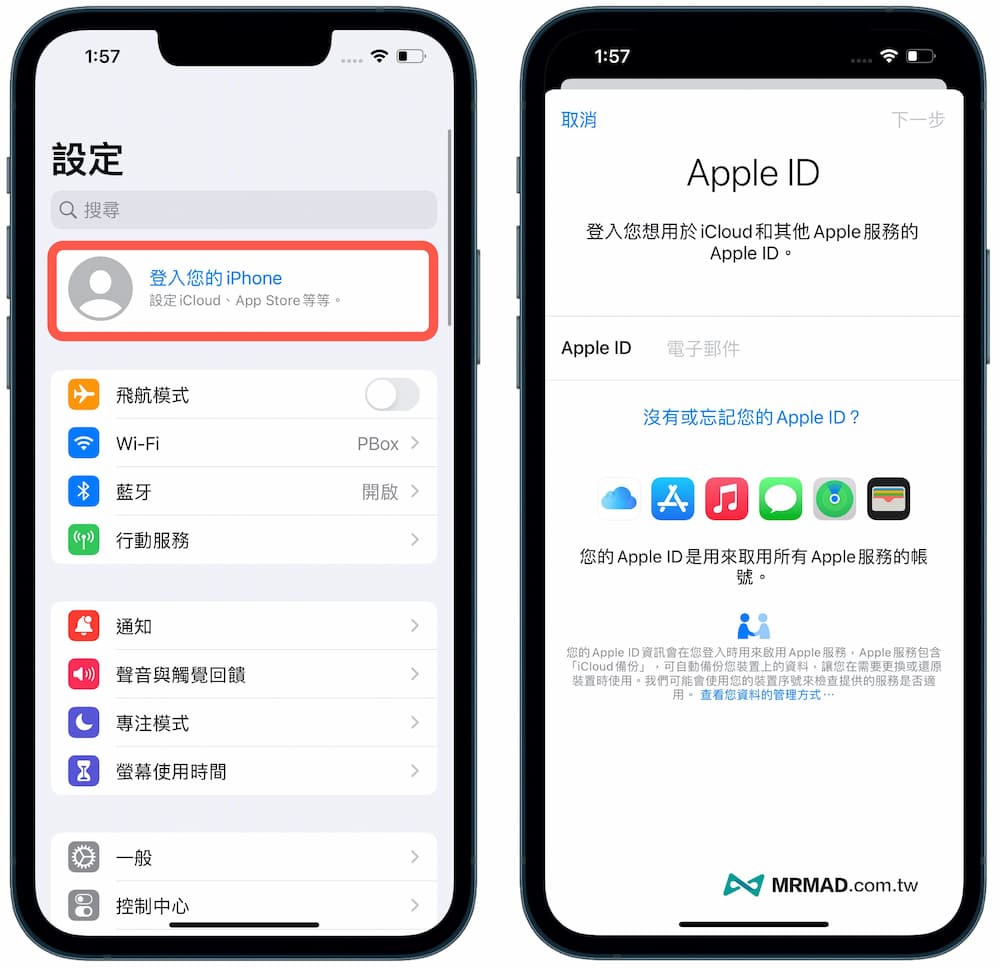
會跳出 Apple ID 雙重認證頁面,直接查看手機收簡訊驗證碼,就能夠登入 Apple ID 帳號,首次登入設備會要求同意 iCloud 及 Apple 媒體服務條款與約定,點選同意,就會在 iPhone 設備看見 Apple ID 資訊,這就表示已經成功登入。
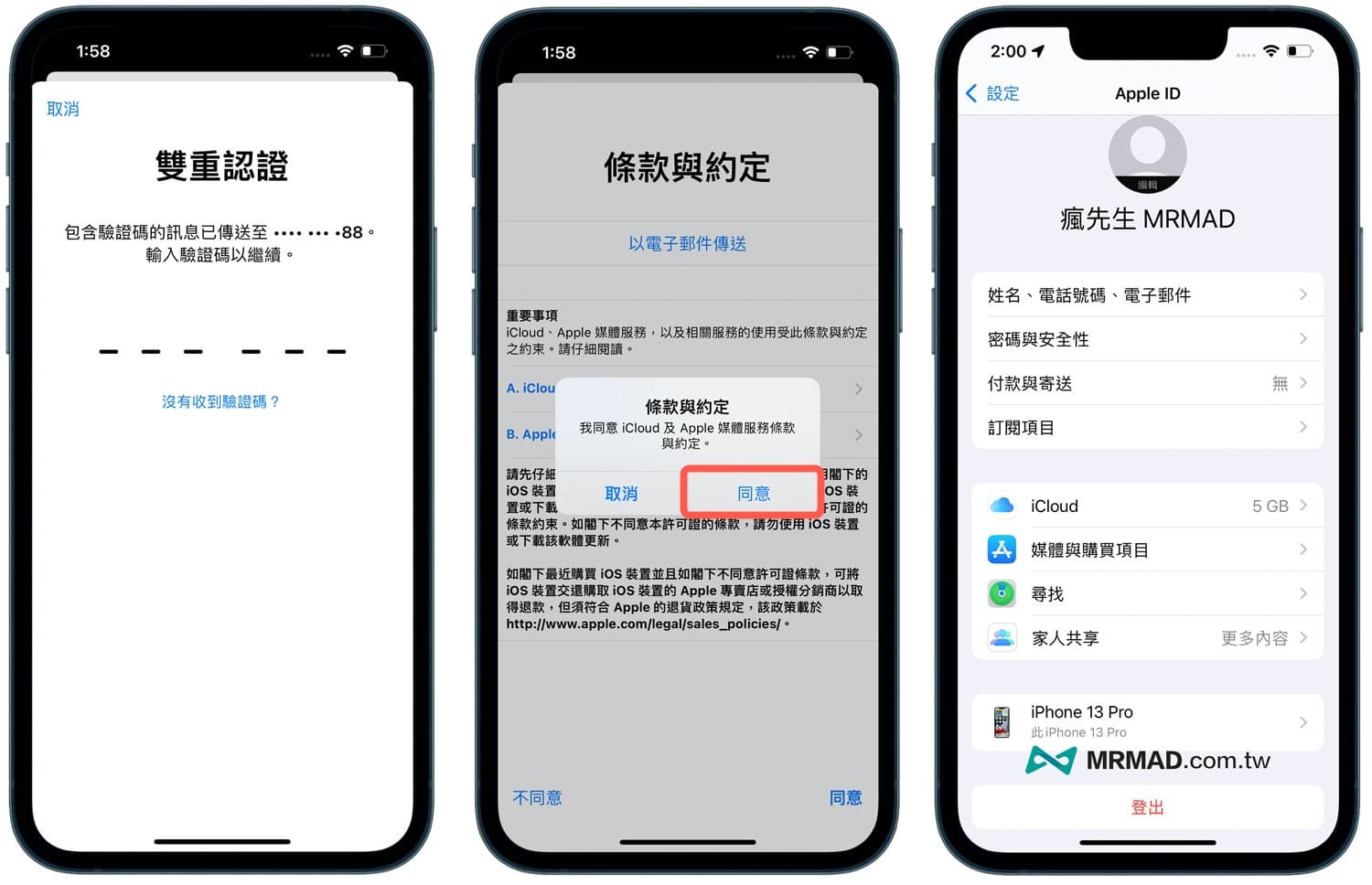
如何替 Apple ID 跨區?
每個國家都會有專屬 App Store ,有些時候可能某些 App 只有在中國 App Store或日本 App Store 才下載得到,那要如何實現 Apple ID跨區下載呢?
其實 Apple 從 2015 年推出 Apple Music 後,就開始禁止這類行為發生,對於有租用 iCloud、Apple Music 或 Apple TV+ 等服務,就無法直接將 Apple ID 跨到其他 App Store 地區進行下載,如果你還看見其他網路上的文章,教你一個AppleID改各地區就可以跳國家下載APP,請不要再這樣做!
有人就因此造成跳到中國 Apple ID 後,導致切不回台灣 App Store,需要等一段時間或另外註冊新帳號才有辦法解決。
通常瘋先生建議想要實現 Apple ID 跨區用戶,針對想要跨區的國家,另外申請一組全新 Apple ID 帳戶,意思就是中國 Apple ID、日本 Apple ID 個申請一組,後續直接透過 App Store 登出台灣 Apple ID 帳號,再登入其他國家 Apple ID 帳戶同樣也可以實現跨區,安全且方便,更不用擔心會有其他問題。
- 免日本信用卡!快速註冊申請日本App Store帳號攻略
- 如何申請中國Apple ID帳號方法,App Store跨區註冊必學
- 美國App Store帳號如何申請?免信用卡註冊美國Apple ID教學
要是第一次使用iPhone不知道怎麼用,或是需要將 Android 手機資料移轉到 iPhone 手機,可以透過底下教學全面了解:
想了解更多Apple資訊、iPhone教學和3C資訊技巧,歡迎追蹤 瘋先生FB粉絲團、 訂閱瘋先生Google新聞、 Telegram、 Instagram以及 訂閱瘋先生YouTube。